
Σας εικόνα προφίλ στο Google εμφανίζεται σε όλα τα είδη των θέσεων. Για παράδειγμα, μπορείτε όταν αφήστε μια κριτική Google ή στείλει κάποιος ένα e-mail στο Gmail , Οι άνθρωποι θα δουν την εικόνα του προφίλ σας. Εδώ είναι το πώς μπορείτε να το αλλάξετε.
Πώς να αλλάξετε το Google σας προφίλ εικόνα στον υπολογιστή σας
Για να αλλάξετε την εικόνα του προφίλ σας Google για Mac, Windows ή Linux υπολογιστή σας, ανοίξτε οποιοδήποτε πρόγραμμα περιήγησης, επίσκεψη του Gmail , Και στη συνέχεια να συνδεθείτε στο λογαριασμό σας. Κάντε κλικ στο κουμπί σας «Προφίλ εικόνας» στην επάνω δεξιά γωνία του παραθύρου.

Στο μενού που εμφανίζεται, κάντε κλικ της φωτογραφικής μηχανής εικονίδιο δίπλα στην εικόνα του προφίλ σας.
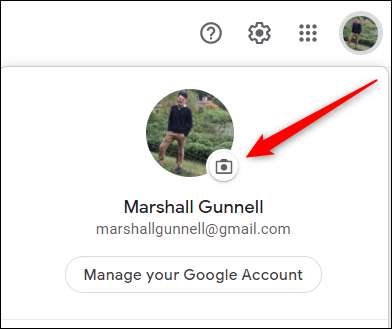
Θα εμφανιστεί το παράθυρο «Επιλογή Φωτογραφία Προφίλ». Εδώ, μπορείτε να ανεβάσετε μια φωτογραφία από τον τοπικό υπολογιστή σας, χρησιμοποιώντας την καρτέλα «Ανεβάστε Φωτογραφίες» με μεταφορά και απόθεση μια φωτογραφία. Μπορείτε επίσης να κάνετε κλικ στο κουμπί «Επιλογή φωτογραφιών από τον υπολογιστή σας» και επιλέξτε μια φωτογραφία από το πρόγραμμα περιήγησης αρχείων του υπολογιστή σας.
Ή, μπορείτε να επιλέξετε μια εικόνα από το Φωτογραφίες Google άλμπουμ χρησιμοποιώντας την καρτέλα «Φωτογραφίες σου».
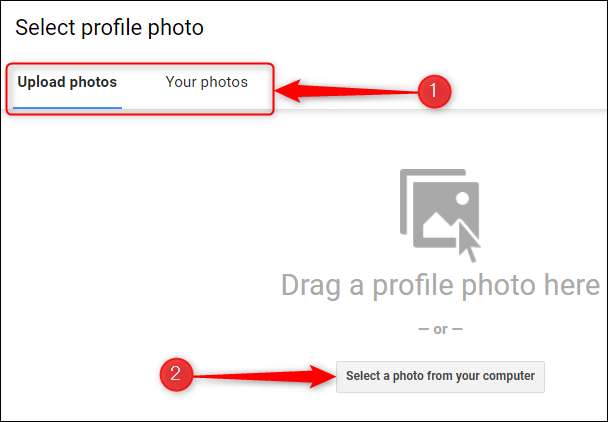
Στη συνέχεια, κάντε κλικ και σύρετε τις λαβές σε κάθε γωνία του πλαισίου για να περικόψετε την εικόνα του προφίλ σας. Οι περιοχές της εικόνας που δεν επισημαίνονται θα πρέπει να αφαιρεθεί. Μπορείτε επίσης να περιστρέψετε την εικόνα σας κάνοντας κλικ στο κουμπί «Δεξιά», «Αριστερά» και στα δεξιά της εικόνας σας.

Τέλος, κάντε κλικ στο κουμπί «Ορισμός ως φωτογραφία προφίλ» στην κάτω αριστερή γωνία του παραθύρου.

Η νέα σας εικόνα προφίλ Google έχει οριστεί. Μπορεί να χρειαστούν μερικά λεπτά για την αλλαγή να αντανακλά σε όλες τις εφαρμογές της Google.
Πώς να αλλάξετε το προφίλ σας Google εικόνα στη φορητή συσκευή σας
Για να αλλάξετε την εικόνα του προφίλ σας Google στην κινητή συσκευή σας, θα πρέπει να έχετε την εφαρμογή Gmail για iPhone, iPad , ή Ανδροειδής εγκατεστημένο.
Ανοίξτε την εφαρμογή Gmail και πατήστε το «Προφίλ εικόνας» στην πάνω δεξιά γωνία της οθόνης.
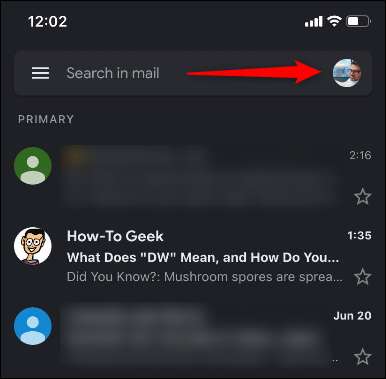
Στη συνέχεια, πατήστε το «Κάμερα εικονίδιο» που εμφανίζεται δίπλα από τη φωτογραφία του προφίλ σας.
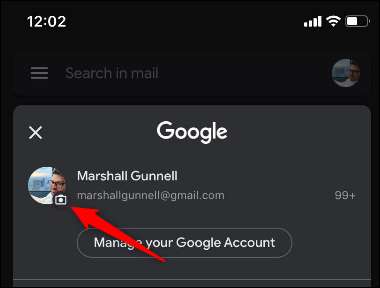
Στην επόμενη οθόνη, επιλέξτε «Αλλαγή».
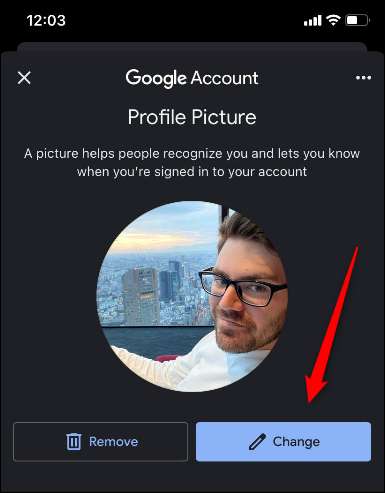
Τώρα μπορείτε να επιλέξετε μια νέα φωτογραφία με την επιλογή είτε «Λήψη φωτογραφίας», το οποίο ανοίγει την κάμερά σας για να μπορείτε να τραβήξετε μια νέα φωτογραφία, ή «Επιλογή από τις φωτογραφίες,» που ανοίγει το άλμπουμ φωτογραφιών του τηλεφώνου σας.
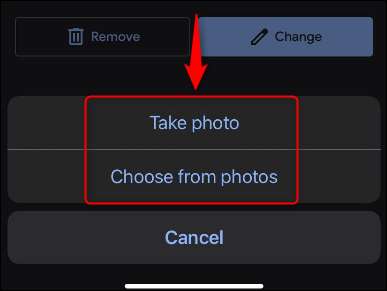
Μόλις επιλέξετε μια φωτογραφία, μπορείτε να περικόψετε την επιλεγμένη φωτογραφία από τσίμπημα ή της διασποράς δύο δάχτυλα στην οθόνη σας για μεγέθυνση ή σμίκρυνση, αντίστοιχα. Η περιοχή της εικόνας που δεν έχει επισημανθεί θα πρέπει να αφαιρεθεί.
Πατήστε «Επιλογή» όταν είστε έτοιμοι.

Το προφίλ σας φωτογραφία Google είναι πλέον ενημερωμένο. Μπορεί να πάρει κάποιο χρόνο για την ενημερωμένη έκδοση για να αντανακλά σε όλες τις εφαρμογές της Google.
Αυτό είναι όλα υπάρχει σε ενημέρωση φωτογραφία του προφίλ σας Google. Αν είστε περίεργοι σχετικά με το ποια εικόνες που έχετε χρησιμοποιήσει στο παρελθόν ως φωτογραφία του προφίλ, μπορείτε να ελέγξετε την «Φωτογραφίες προφίλ» άλμπουμ σας Google Photos Album Αρχείο .
ΣΧΕΤΙΖΕΤΑΙ ΜΕ: Τι είναι η λειτουργία της Νέας Αρχείο στο Google Photos;







